Thông tin liên hệ
- 036.686.3943
- admin@nguoicodonvn2008.info

WSL 2 (Windows Subsystem for Linux 2) là một phiên bản mới của kiến trúc trong WSL, thay đổi cách các bản phân phối Linux tương tác với Windows. Hướng dẫn này sẽ chỉ cho bạn cách cập nhật từ Windows Subsystem for Linux (WSL) lên WSL 2 trong Windows 10.
1. Mở PowerShell với quyền admin.
2. Sao chép và dán lệnh bên dưới vào PowerShell, rồi nhấn Enter để bật tính năng tùy chọn WSL.
dism.exe /online /enable-feature /featurename:Microsoft-Windows-Subsystem-Linux /all /norestart
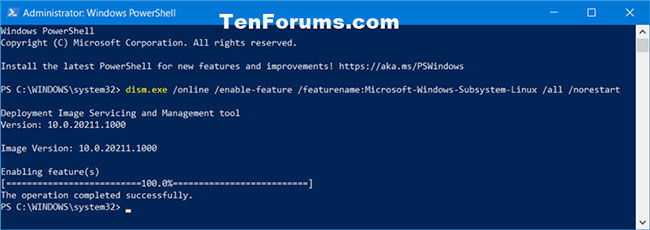
3. Sao chép và dán lệnh bên dưới vào PowerShell, rồi nhấn Enter để bật tính năng tùy chọn Virtual Machine Platform.
dism.exe /online /enable-feature /featurename:VirtualMachinePlatform /all /norestart
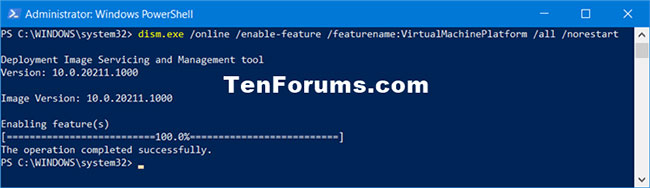
4. Khởi động lại máy tính để áp dụng thay đổi.
5. Mở PowerShell với quyền admin.
6. Sao chép và dán lệnh dưới đây vào PowerShell, rồi nhấn Enter để đặt WSL 2 làm phiên bản mặc định được sử dụng khi cài đặt các bản phân phối Linux mới.
wsl --set-default-version 2
Bạn có thể thấy thông báo này sau khi chạy lệnh trên:
WSL 2 requires an update to its kernel component. For information please visit https://aka.ms/wsl2kernel.
(WSL 2 yêu cầu cập nhật thành phần kernel. Để biết thông tin vui lòng truy cập https://aka.ms/wsl2kernel).
Nếu muốn, bạn hãy nhấp vào liên kết (https://aka.ms/wsl2kernel) và cài đặt MSI từ trang đó trên tài liệu của Microsoft để cài Linux kernel trên máy và sử dụng WSL 2. Sau khi bạn đã cài đặt kernel, vui lòng chạy lại lệnh: wsl --set-default-version 2 và nó sẽ hoàn tất thành công mà không hiển thị thông báo.
Quá trình cập nhật từ WSL 1 lên WSL 2 có thể mất vài phút để hoàn thành, tùy thuộc vào dung lượng bản phân phối được nhắm mục tiêu. Nếu đang chạy bản cài đặt WSL 1 cũ từ bản cập nhật Windows 10 Anniversary Update hoặc Creators Update, bạn có thể gặp phải lỗi cập nhật.
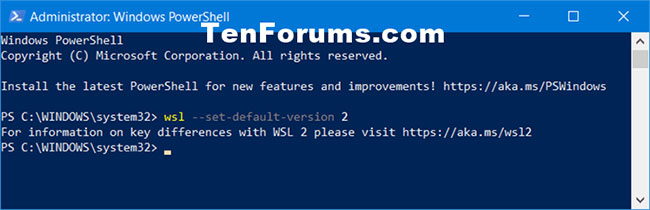
7. Giờ đây, bạn có thể cài đặt và thiết lập để các ứng dụng WSL distro từ Microsoft Store sử dụng WSL 2 theo mặc định.
Nguồn tin: Quantrimang.com
Ý kiến bạn đọc
Những tin mới hơn
Những tin cũ hơn
 Hướng dẫn xóa dòng kẻ trong Excel
Hướng dẫn xóa dòng kẻ trong Excel
 Ước mơ mà không kèm hành động thì dù có cánh cũng không bao giờ bay tới đích
Ước mơ mà không kèm hành động thì dù có cánh cũng không bao giờ bay tới đích
 Làm được 3 điều này, cuộc sống mới thật sự nhẹ gánh, vô cùng đơn giản nhưng ít ai nhận ra để thay đổi
Làm được 3 điều này, cuộc sống mới thật sự nhẹ gánh, vô cùng đơn giản nhưng ít ai nhận ra để thay đổi
 Hướng dẫn chèn code trong Word
Hướng dẫn chèn code trong Word
 20 tuổi và những thay đổi
20 tuổi và những thay đổi
 8 công cụ debugger Linux tốt nhất dành cho các kỹ sư phần mềm
8 công cụ debugger Linux tốt nhất dành cho các kỹ sư phần mềm
 Cách giả lập game PS2 trên máy Mac M1, M2 hoặc M3 với PCSX2
Cách giả lập game PS2 trên máy Mac M1, M2 hoặc M3 với PCSX2
 Cách chạy ứng dụng Windows trên Android bằng Winlator
Cách chạy ứng dụng Windows trên Android bằng Winlator
 Cách chuyển đổi tài liệu Word sang PDF
Cách chuyển đổi tài liệu Word sang PDF
 Cách xóa mật khẩu file PDF trên máy Mac
Cách xóa mật khẩu file PDF trên máy Mac
 Cách tạo trường tùy chỉnh WordPress để thêm siêu dữ liệu
Cách tạo trường tùy chỉnh WordPress để thêm siêu dữ liệu
 Lòng tự kiêu
Lòng tự kiêu
 24 ứng dụng chụp ảnh màn hình hữu ích dành cho macOS
24 ứng dụng chụp ảnh màn hình hữu ích dành cho macOS
 Cách chuyển thư mục Download sang ổ khác trên Windows 11
Cách chuyển thư mục Download sang ổ khác trên Windows 11
 Cách chụp màn hình máy Mac
Cách chụp màn hình máy Mac
 Cách gán các lõi CPU cụ thể cho một ứng dụng trong Windows
Cách gán các lõi CPU cụ thể cho một ứng dụng trong Windows
 Cách tạo hình ảnh bằng AI trong Krita
Cách tạo hình ảnh bằng AI trong Krita
 Niềm kiêu hãnh
Niềm kiêu hãnh
 Nợ chàng trai thanh xuân một lời cảm ơn và xin lỗi!
Nợ chàng trai thanh xuân một lời cảm ơn và xin lỗi!
 Xã giao
Xã giao
